BIOS设置图解教程-通用PE工具箱解析
BIOS设置方法图解教程
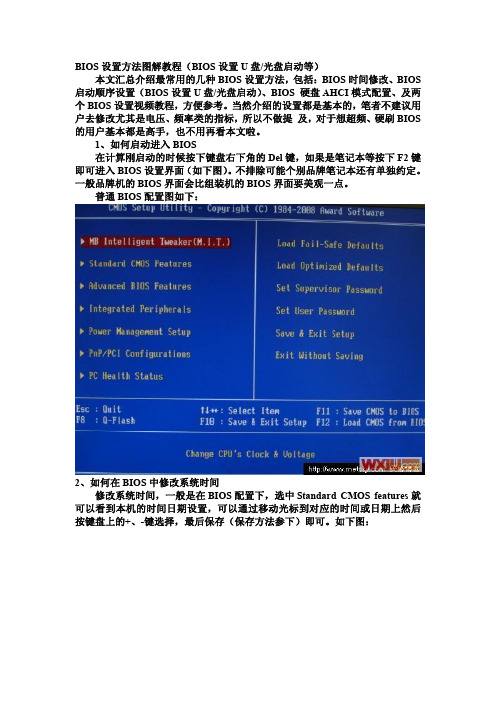
BIOS设置方法图解教程(BIOS设置U盘/光盘启动等)本文汇总介绍最常用的几种BIOS设置方法,包括:BIOS时间修改、BIOS 启动顺序设置(BIOS设置U盘/光盘启动)、BIOS 硬盘AHCI模式配置、及两个BIOS设置视频教程,方便参考。
当然介绍的设置都是基本的,笔者不建议用户去修改尤其是电压、频率类的指标,所以不做提及,对于想超频、硬刷BIOS 的用户基本都是高手,也不用再看本文啦。
1、如何启动进入BIOS在计算刚启动的时候按下键盘右下角的Del键,如果是笔记本等按下F2键即可进入BIOS设置界面(如下图)。
不排除可能个别品牌笔记本还有单独约定。
一般品牌机的BIOS界面会比组装机的BIOS界面要美观一点。
普通BIOS配置图如下:2、如何在BIOS中修改系统时间修改系统时间,一般是在BIOS配置下,选中Standard CMOS features就可以看到本机的时间日期设置,可以通过移动光标到对应的时间或日期上然后按键盘上的+、-键选择,最后保存(保存方法参下)即可。
如下图:3、如何修改BIOS从U盘或光驱启动大家经常会需要使用光驱启动,设置方法一般都是在Advanced bios features一项里(老一点的主板在BIOS FEATURE SETUP里),然后选择First Boot Device(也有主板叫Boot Sequence里)设置为CD-ROM即可。
如果是想使用USB启动,可以选择USB-HDD或USB-ZIP(根据USB启动盘类型确定),现在的主板启动顺序设置大同小异。
选择First Boot Device 会弹出一个设备选择框,里面有几个选项(如下图),选择一般USB-HDD即可(决定于USB启动盘的类型),当然你的U盘一定要是PE启动盘或DOS启动盘或带其它引导程序的启动盘才可以。
4、如何关闭软驱接口现在很多电脑基本都不用软驱了,但是主板在设计时候还是支持软驱,这样在WINDOWS系统上总是多一个软驱盘,实际上根本用不着,所以就可以直接在BIOS里头关掉。
最全电脑bios设置图解

最全电脑bios设置图解最全电脑bios设置图解很多人都不知道怎么去设置台式电脑BIOS,别急,今天我就来告诉大家这个棘手的问题,以下是怎么设置台式电脑BIOS的方法,如果感兴趣的话,就赶快跟我一起来看看吧,希望可以成功帮助到你解决这个问题。
top1:进入BIOS菜单开机时,按F2,进入BIOS菜单。
首先看到的是计算机信息菜单栏,包括计算机型号、BIOS版本,以及CPU、内存、硬盘、光驱等主要硬件信息。
相关信息如下图。
top2:出现硬件组态设置下图是硬件组态设置。
主要包括:时间、日期设置,无线网卡、硬盘接口模式、显卡、电耗提示音、因特尔虚拟化技术等设置。
相关详细设置如下图(图中把AHCI写成ACHI了,特此更正)。
top3:调整方法下图是启动项设置。
系统默认的设置是USB KEY,这就是为什么在插上U 盘等移动介质时,计算机无法启动的原因所在。
常用的启动项只有几种,一是硬盘启,二是光驱启动,三是U盘量产启动,四是U盘软启动。
可以对这些启动项进行相应的调整。
调整方法:把光标移动到所需要调整的项,按数字键后面的“一”键,即可向下移动该选项。
top4:开机按F2top5:设置超级用户密码下图是安全设置,包括超级用户密码和普通用户密码设置,以及启动设置与硬盘密码设置。
相关设置如下图所解。
一般来说,只需设置管超级用户密码就行了。
如果硬盘中保存有重要信息,也可以设置硬盘密码。
bios怎么设置bios怎么设置?电脑在安装操作系统之前,需要对bios进行相关的设置,以便系统安装工作顺序进行。
接下来,本文将为大家分享bios设置图解教程,有需要了解的朋友赶紧看看吧。
top1:标准BIOS设置在BIOS设置主页面中,通过方向键选中Standard CMOS Features选项,按Enter键进入BIOS的标准设置页面。
BIOS设置之前,有必要知道一些控制键位功能,如下表所示。
BIOS的标准设置项中可对计算机日期、时间、软驱、光驱等方面的信息进行设置。
BIOS设置图解说明

BIOS设置图解说明BIOS设置是计算机的基本、最常用的操作技巧,是计算机系统最底层的设置,对我们的计算机性能有着很大的影响,但是由于我们大家使用的主板不同,我们的BIOS具体设置项目也不同,大家可以自己根据自己的主板说明书来具体操作。
这里提示大家:购买计算机时一定要确认是否得到了主板说明书?如果主板说明书不是中文的,那么您的主板很有可能是水货,也就是说是走私货,这样的配件是得不到硬件厂商承诺的保修的。
另外如果主板说明书是英文的,也会对我们在设置BIOS时的操作造成影响。
BIOS(basic input output system 即基本输入输出系统)设置程序是被固化到计算机主板上的ROM芯片中的一组程序,其主要功能是为计算机提供最底层的、最直接的硬件设置和控制。
BIOS设置程序是储存在BIOS芯片中的,只有在开机时才可以进行设置。
CMOS主要用于存储BIOS设置程序所设置的参数与数据,而BIOS设置程序主要对技巧的基本输入输出系统进行管理和设置,是系统运行在最好状态下,使用BIOS设置程序还可以排除系统故障或者诊断系统问题。
在我们计算机上使用的BIOS程序根据制造厂商的不同分为:AW ARD BIOS程序、AMI BIOS程序、PHOENIX BIOS程序以及其它的免跳线BIOS程序和品牌机特有的BIOS程序,如IBM等等。
限于条件我在我的网站上只介绍我自己使用的AW ARD BIOS程序的基本设置方法。
不同的系统主机板有不同的BIOS版本,正确的使用和及时的升级主板BIOS程序是确保计算机正常、高效工作的必要保障。
一、进入BIOS设置和基本选项Waiting……”时,按下“Del”键就可以进入CMOS的设置界面(图1)。
要注意的是,如果按得太晚,计算机将会启动系统,这时只有重新启动计算机了。
大家可在开机后立刻按住Delete 键直到进入CMOS。
进入后,你可以用方向键移动光标选择CMOS设置界面上的选项,然后按Enter进入副选单,用ESC键来返回父菜单,用PAGE UP和PAGE DOWN键来选择具体选项,F10键保留并退出BIOS设置。
各种BIOS设置最全面图解教程

BIOS程序图解教程一、进入AWARD BIOS设置和基本选项开启计算机或重新启动计算机后,在屏幕显示“Waiting……”时,按下“Del”键就可以进入CMOS的设置界面(图1)。
要注意的是,如果按得太晚,计算机将会启动系统,这时只有重新启动计算机了。
大家可在开机后立刻按住Delete键直到进入CMOS。
进入后,你可以用方向键移动光标选择CMOS设置界面上的选项,然后按Enter进入副选单,用ESC键来返回父菜单,用PAGE UP和PAGE DOWN键来选择具体选项,F10键保留并退出BIOS设置。
图 1STANDARD CMOS SETUP(标准CMOS设定)用来设定日期、时间、软硬盘规格、工作类型以及显示器类型BIOS FEATURES SETUP(BIOS功能设定)用来设定BIOS的特殊功能例如病毒警告、开机磁盘优先程序等等CHIPSET FEATURES SETUP(芯片组特性设定)用来设定CPU工作相关参数POWER MANAGEMENT SETUP(省电功能设定)用来设定CPU、硬盘、显示器等等设备的省电功能PNP/PCI CONFIGURATION(即插即用设备与PCI组态设定)用来设置ISA以及其它即插即用设备的中断以及其它差数LOAD BIOS DEFAULTS(载入BIOS预设值此选项用来载入BIOS初始设置值LOAD OPRIMUM SETTINGS(载入主板BIOS出厂设置)这是BIOS的最基本设置,用来确定故障范围INTEGRATED PERIPHERALS(内建整合设备周边设定)主板整合设备设定SUPERVISOR PASSWORD(管理者密码)计算机管理员设置进入BIOS修改设置密码USER PASSWORD(用户密码)设置开机密码IDE HDD AUTO DETECTION(自动检测IDE硬盘类型)用来自动检测硬盘容量、类型SAVE&EXIT SETUP(储存并退出设置)保存已经更改的设置并退出BIOS设置EXIT WITHOUT SAVE(沿用原有设置并退出BIOS设置)不保存已经修改的设置,并退出设置图2STANDARD CMOS SETUP(标准CMOS设定)图2标准CMOS设定中包括了DATE和TIME设定,您可以在这里设定自己计算机上的时间和日期。
BIOS设置图解(全)

BIOS设置图解教程对于计算机爱好者来说BIOS设置是最基本、最常用的操作技巧。
BIOS是计算机系统最底层的设置,对计算机性能有着很大的影响,但是由于使用的主板不同,BIOS具体设置项目也不同。
BIOS(basic input output system 即基本输入输出系统)设置程序是被固化到计算机主板上的ROM芯片中的一组程序,其主要功能是为计算机提供最底层的、最直接的硬件设置和控制。
BIOS设置程序是储存在BIOS芯片中的,只有在开机时才可以进行设置。
CMOS主要用于存储BIOS设置程序所设置的参数与数据,而BIOS设置程序主要对基本输入输出系统进行管理和设置,使用BIOS 设置程序还可以排除系统故障或者诊断系统问题。
BIOS程序根据制造厂商的不同分为:AWARD BIOS程序、AMI BIOS程序、PHOENIX BIOS程序以及其它的免跳线BIOS程序和品牌机特有的BIOS程序,如IBM等等。
下面,重点介绍AWARD BIOS程序的基本设置方法——进入BIOS设置和基本选项开启计算机或重新启动计算机后,在屏幕显示“Waiting……”时,按下“Del”键就可以进入CMOS的设置界面(图 1)。
要注意的是,如果按得太晚,计算机将会启动系统,这时只有重新启动计算机了。
大家可在开机后立刻按住Delete键直到进入CMOS。
进入后,你可以用方向键移动光标选择CMOS设置界面上的选项,然后按Enter进入副选单,用ESC键来返回父菜单,用PAGE UP 和PAGE DOWN键来选择具体选项,F10键保留并退出BIOS设置。
STANDARD CMOS SETUP(标准CMOS设定)标准CMOS设定中包括了DATE和TIME设定,您可以在这里设定自己计算机上的时间和日期。
下面是硬盘情况设置,列表中存在PRIMARY MASTER 第一组IDE主设备;PRIMARY SLAVE 第一组IDE从设备;SECONDARY MASTER 第二组IDE主设备;SECONDARY SLAVE 第二组IDE从设备。
电脑安装系统,简单实用BIOS相关设置方法与硬盘分区图文详解
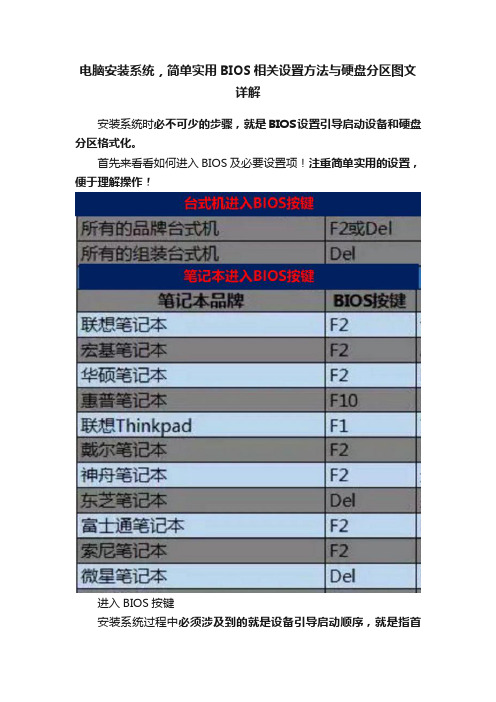
电脑安装系统,简单实用BIOS相关设置方法与硬盘分区图文详解安装系统时必不可少的步骤,就是BIOS设置引导启动设备和硬盘分区格式化。
首先来看看如何进入BIOS及必要设置项!注重简单实用的设置,便于理解操作!进入BIOS按键安装系统过程中必须涉及到的就是设备引导启动顺序,就是指首先从硬盘、光驱、优盘等哪个设备引导启动。
在现在电脑开机都直接可以调用启动菜单,不需要单独进入BIOS设置从那个设备引导启动。
所以说BIOS的设置不是必须的。
只要知道如何调用启动菜单就可以了。
启动菜单快捷键(不同机型或主板BIOS版本,启动菜单界面稍有区别,内容大同小异)启动菜单选项介绍那么会调用启动菜单就万事大吉了吗?也并不是这样,要只记住一个原则就可以抉择是否设置BIOS!你不改,我不变。
就是说我们重新安装系统时,原系统是什么还安装什么,不改变我们系统版本,BIOS就不用去变成设置。
如果安装不同的系统版本就一定需要设置BIOS吗?这时我们要看是升级还是降级,即WIN7变WIN10/11是升级,还是WIN10/11变WIN7是降级。
无论新老电脑,在系统升级情况下和老电脑降级情况下是什么都不需要去更改BIOS设置的,直接调用启动菜单,优盘引导安装系统即可。
唯有新电脑在降级安装系统时,需要设置BIOS一些相关选项。
(有些新电脑的硬件已经不支持WIN7系统安装,所以这些可忽略)关于WIN10/11变WIN7降级涉及到BIOS的相关设置,基本总结以下几项:(不同BIOS设置界面和设置项稍有区别)点击观看:BIOS设置详解开启兼容支持模式(CSM)或开启Legacy引导模式开启CMS模式开启Legic模式支持硬盘接口设置(SATA HDD MODE=AHCI/IDE/RAID)硬盘接口模式硬盘接口模式硬盘接口模式安全启动(SECURE BOOT=ENABLE/DISABLE 戴尔电脑关闭PTT安全)关闭安全启动模式关闭安全启动模式了解了BIOS相关设置和调用启动菜单之后,我们就需要用优盘引导进入PE系统,对硬盘进行分区格式化。
BIOS设置图解教程 ppt课件

四、Integrated Peripherals(外部 设备设定)子菜单
ppt课件
19
“Integrated Peripherals”项子菜单中共有 27子项∶
On-Chip Primary PCI IDE(板载第一条PCI插 槽设定) On-Chip Primary/Secondary PCI IDE(板载 第二条PCI插槽设定) IDE Primary Master PIO(IDE 第一主PIO模 式设置) IDE Primary Slave PIO(IDE 第一从PIO模式 设置) IDE Secondary Master PIO(IDE 第二主PIO模 式设置)
ppt课件 25
“Power Management Setup”项子菜单中 共有16子项∶
MODEM Use IRQ (调制解调器的中断值) Suspend Mode(挂起方式) HDD Power Down (硬盘电源关闭模式 Soft-off by PWR-BTTN (软关机方式) Wake-Up by PCI Card (设置是否采用PCI片 唤醒) Power Onby Ring (设置是否采用MODEM唤 醒) Resune by Alarm (设置是否采用定时开机)
ppt课件 10
“Standard CMOS Features”项子菜单中共有13
子项∶
Drive A (软盘驱动器 A) Drive B (软盘驱动器 B) Video(设定电脑的显示模式) Halt On (停止引导设定) Base Memory (基本内存容量) Extended Memory(扩展内存) Total Memory(总内存)
BIOS设置图解PPT教学课件
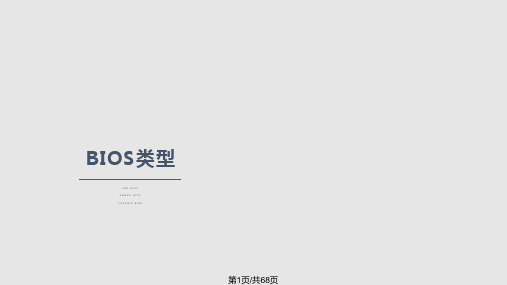
10. Interrupt 19 Capture(PCI内建程 序 启 动 设 置 ) • 当你使用PCI卡有自带软件时请将此设置为“Enabled”
第54页/共68页
第55页/共68页
第56页/共68页
第57页/共68页
第58页/共68页
第59页/共68页
第60页/共68页
BIOS类型
AMI BIOS AWARD BIOS PHOENIX BIOS
第1页/共68页
一、以华硕的 AMI Bios为例,
介绍一下AMI Bios的设置:
第2页/共68页
开启计算机或重新启动计算机后,在屏幕显示如下时, 按下“Del”键就可以进入Bios的设置界面
第3页/共68页
第4页/共68页
• 这里是设置即插即用和PCI的高级设定项目,一般用户不需要改动任何项目,都保持默认就可以了。在进行 本设置设定时,不正确的数值将导致系统损坏!
第31页/共68页
第32页/共68页
B Configuration(USB装置设置)
• USB端口装置设定,大家一看就明白,无须多讲!只是那个传输模式里面有个FullSpeed和HiSpeed,如 果大家是USB2.0的就把它设置成HiSpeed,FullSpeed是模拟高速传输,没有HiSpeed的快!
• 这个就是让你选择键盘反映快慢频率的选项,一般设置为“fast ” 第50页/共68页
7. Boot To OS/2(OS/2系统设置)
• 本项目让你选择是否启动OS/2作业系统兼容模式,一般设置为“No” 第51页/共68页
8. Wait For ‘F1’ If Error (错误信息 提 示 ) • 本项目是设置是否在系统启动时出现错误时显示按下“ F1”键确认才继续进行开机,一般设置为
- 1、下载文档前请自行甄别文档内容的完整性,平台不提供额外的编辑、内容补充、找答案等附加服务。
- 2、"仅部分预览"的文档,不可在线预览部分如存在完整性等问题,可反馈申请退款(可完整预览的文档不适用该条件!)。
- 3、如文档侵犯您的权益,请联系客服反馈,我们会尽快为您处理(人工客服工作时间:9:00-18:30)。
BIOS设置图解教程- 通用PE工具箱
一、电脑如何进入BIOS?在BIOS模式下USB的启动热键是什么?
首先下载通用pe工具箱最新版,制作好U盘启动,最新版下载地址:通用pe工具箱7.5
接下来,用户可以根据不同的电脑型号,选择相应的热键,直接启动一键U盘装系统工具设置(重要提示:在选择启动热键前,需先插入U盘方可)
组装机主板品牌笔记
本
品牌台式机
主板品牌启动按键笔记本品牌启动按键台式机品牌启动按
键
华硕主板F8 联想笔记本F12 联想台式机F12
技嘉主板F12 宏基笔记本F12 惠普台式机F12
微星主板F11 华硕笔记本ESC 宏基台式机F12
映泰主板F9 惠普笔记本F9 戴尔台式机ESC
梅捷主板ESC或
F12
联想Thinkpad F12 神舟台式机F12
七彩虹主板ESC或
F11
戴尔笔记本F12 华硕台式机F8
华擎主板F11 神舟笔记本F12 方正台式机F12
斯巴达卡主板ESC 东芝笔记本F12 清华同方台
式机
F12
昂达主板F11 三星笔记本F12 海尔台式机F12 双敏主板ESC IBM笔记本F12 明基台式机F8 翔升主板F10 富士通笔记本F12
精英主板ESC或
F11
海尔笔记本F12
冠盟主板F11或
F12
方正笔记本F12
富士康主板ESC或F12 清华同方笔记
本
F12
顶星主板F11或F12 微星笔记本F11
铭瑄主板ESC 明基笔记本F9
盈通主板F8 技嘉笔记本F12
捷波主板ESC Gateway笔记
本
F12
Intel主板F12 eMachines笔
记本
F12
杰微主板ESC或F8 索尼笔记本ESC
致铭主板F12 苹果笔记本长按“option”
键
磐英主板ESC
磐正主板ESC
冠铭主板F9
注意:上述未提到的电脑机型请尝试或参考相同的品牌常用启动热键
(注意:苹果笔记本在开机或重启时只要按住“option”键【即Alt键】不放,便可进入选择启动方式。
)
二、设置U盘启动,不同的BIOS设置U盘启动方法均不同,以下为常见的三种方法:
1、Phoenix – AwardBIOS(2010年之后的电脑):
2、旧的Award BIOS(2009年电脑主板):
3、2002年电脑主板的一款BIOS:
1、Phoenix – AwardBIOS(2010年之后的电脑设置方法):
上图1:开机时按住Del键进入到该电脑的BIOS设置界面,选择高级BIOS设置Advanced BIOS Features。
上图2:在进入高级BIOS设置(Advanced BIOS Features)界面后,首先要选择硬盘启动优先级:Hard Disk Boot Priority。
上图3:在进入到硬盘启动优先级(Hard Disk Boot Priority)界面后,需使用小键盘上的加减符号(+、-)来选择与移动设备,要将U盘选择在最上面。
然后,按住ESC键退出,这时会回到图2的设置界面。
上图4:完成上一步后,再选择第一启动设备(First Boot Device):该版本的BIOS这里没有U盘的“USB-HDD”、“USB-ZIP”同类的选项,选择移动设备“Removable”也不能正常启动。
但是,选择“Hard Disk”就可以启动电脑。
2、旧的Award BIOS(2009年电脑主板设置方法):
上图1-1:开机按住Del键进入到该电脑的BIOS设置界面,然后选择高级BIOS设置:Advanced BIOS Features。
上图2-1:在高级BIOS设置(Advanced BIOS Features)的界面,首先要选择硬盘启动优先级:Hard Disk Boot Priority 。
上图3-1:进入到硬盘启动优先级(Hard Disk Boot Priority)界面后。
需要使用小键盘上的加减符号(+、-)来选择与移动设备,要将U盘选择在最上面。
完成前面的步骤后按住ESC键退出,便会回到图2-1的设置界面。
上图4-1:在第一启动设备(First Boot Device)的界面里,有U盘的USB-ZIP、USB-HDD之类的相关选项,我们可以选择“Hard Disk”,也可以选择“USB-HDD”之类的选项,来启动该电脑。
3、2002年电脑主板的一款BIOS设置方法:
上图1-2 选择Boot菜单界面设置中的U盘启动项
上图2-2 :启动优先级设备选择(Boot Device Priority)在第一启动设备(1st Boot Device)里选择U盘。
如果在图1-2的硬盘驱动器“Hard Disk Drives”里面没有将U盘作为第一启动设备,那么,在这里就不会存在和显示U盘,如上图2-2所示。
但是,我们可以选择移动设备“Removable Dev.”来作为第一启动设备;
上图3-2 进入硬盘驱动器“Hard Disk Drives”界面,需要选择U盘作为第一启动设备“1st Drive”。
如果之前在“Hard Disk Drives”里已经选择U盘为第一启动设备,如图3-2所示,那么在这个界面里就会显示有U盘,我们就可以选择U盘作为第一启动设备,如图4-2所示。
上图4-2 :当我们之前就在图3的硬盘驱动器“Hard Disk Drives”中选择U盘作为第一启动设备“1st Drive”后,要启动优先级设备选择(Boot Device Priority),这时才会显示有U盘,然后我们就可以优先选择U盘作为第一启动设备(1st Boot Device)。
Measure
Measure。
